Jak oglądać materiały Player offline (bez połączenia z internetem)? Pobieranie materiałów na urządzenie | DTR
Niektóre materiały dostępne na platformie Player możesz oglądać w wersji offline, czyli bez dostępu do internetu. Wystarczy, że pobierzesz je na swoje urządzenie w aplikacji – pamiętaj, że pobieranie nie jest dostępne w przeglądarce internetowej, a także oglądanie pobranych odcinków jest możliwe tylko na urządzeniu, na którym zostały one pobrane. Ze względu na ograniczenia licencyjne tylko niektóre tytuły udostępniamy z możliwością pobierania – jeśli przy wybranym przez Ciebie materiale w aplikacji nie widzisz takiej możliwości, to oznacza, że dany odcinek możesz oglądać jedynie online.
Po pobraniu wybrany materiał jest dostępny na Twoim urządzeniu przez 7 dni i przez 48 godzin od pierwszego odtworzenia. Pamiętaj, że zawsze możesz pobrać go ponownie.
Możesz mieć pobranych maksymalnie 50 materiałów na swoim koncie w danym momencie.
Usługa jest dostępna wyłącznie w PŁATNYM PAKIECIE BEZ REKLAM (nie dotyczy pakietu International).
WAŻNE: Jeśli masz problem z pobraniem wybranego odcinka na telefonie z systemem Android, spróbuj najpierw odtworzyć dowolny materiał w aplikacji, a dopiero potem wrócić do pobierania.
Jak to zrobić?
Aby przejść do instrukcji, wybierz swoje urządzenie - telefon z systemem Android lub iOS (iPhone):
KROK 1. Uruchom aplikację Player na swoim urządzeniu.
KROK 2. Zaloguj się na swoje konto z dostępem do subskrypcji.
KROK 3. Wyszukaj interesujący Cię tytuł.
KROK 4. Kliknij w symbol pobierania znajdujący się po prawej stronie obok wybranego odcinka.
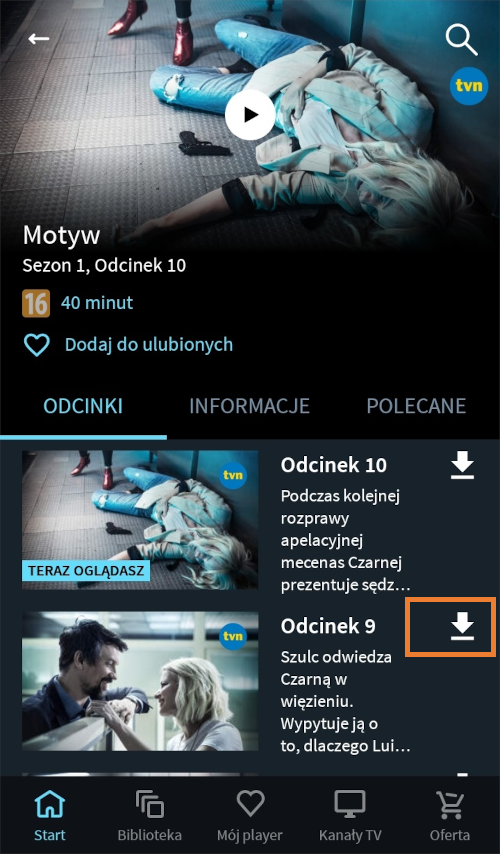
KROK 5. Twoje urządzenie zapyta Cię o zgodę na nadanie aplikacji Player dostępu do zdjęć, multimediów i plików. Aby przejść dalej, kliknij w ZEZWÓL (wyrażenie tej zgody jest konieczne do tego, aby pobrać wybrany materiał na Twoje urządzenie).
KROK 6. Wybierz jakość pobieranego pliku. Pamiętaj, że im wyższa jakość materiału, tym więcej pamięci zajmie on na Twoim urządzeniu i tym więcej danych zużyje podczas pobierania.
KROK 7. Kliknij w POBIERZ, aby zatwierdzić swój wybór.
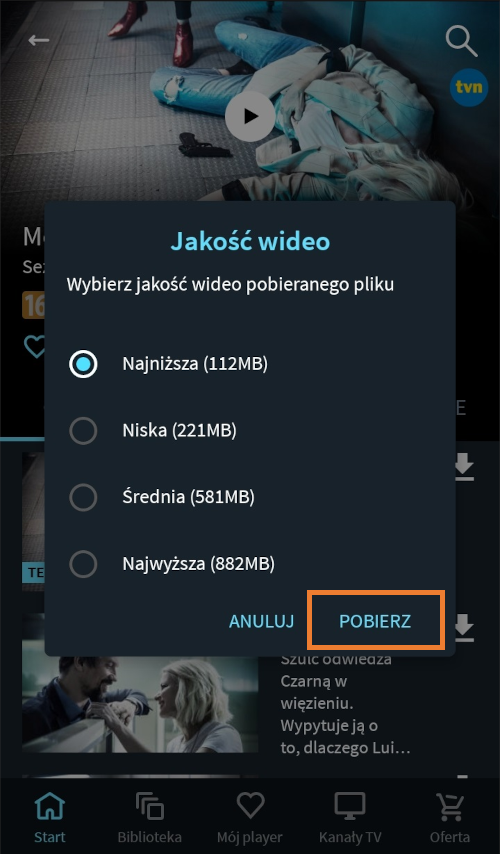
KROK 8. Twoje urządzenie pobiera wybrany odcinek.
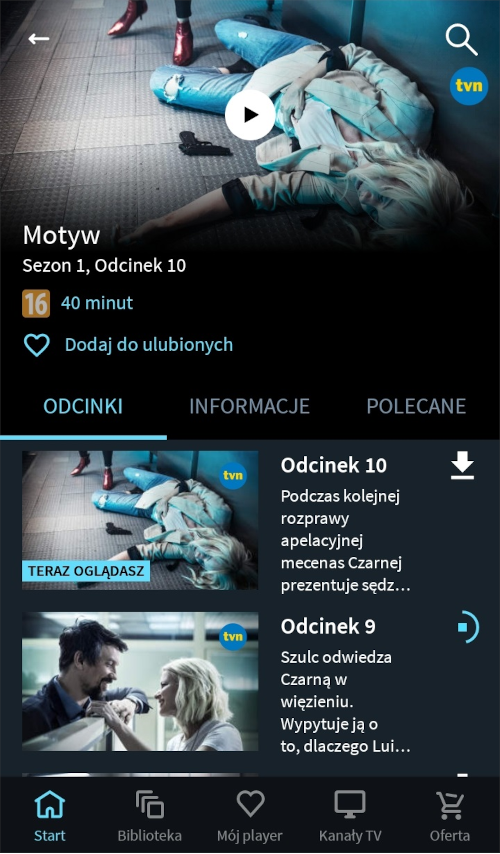
KROK 9. Pobrany odcinek będzie dostępny w Twojej aplikacji – kliknij w Mój Player na dole ekranu, a następnie wybiera Pobrane i znajdź na liście wybrany odcinek.
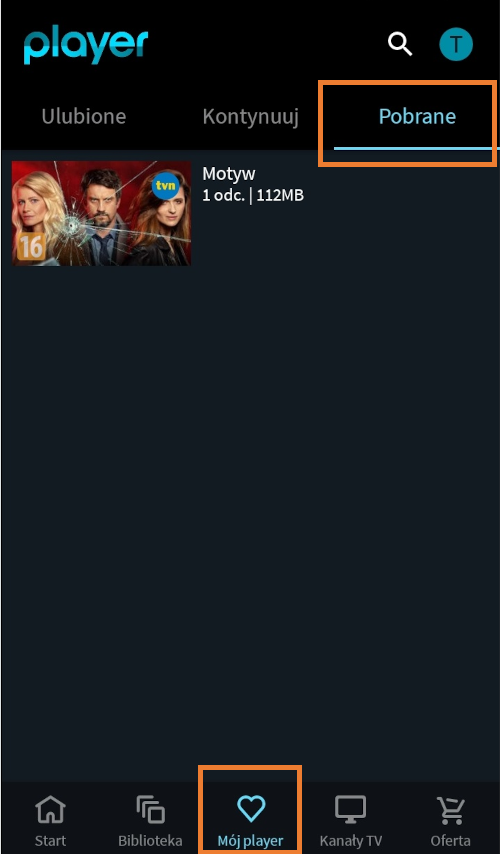
Teraz możesz uruchomić swój ulubiony serial także bez dostępu do internetu.
Jeśli chcesz obejrzeć pobrany odcinek bez dostępu do internetu, zignoruj komunikat w aplikacji o konieczności połączenia się z siecią i przejdź do zakładki Mój Player > Pobrane, a następnie kliknij w interesujący Cię materiał zapisany na Twoim urządzeniu.
Pamiętaj, że masz ograniczoną liczbę odcinków, które możesz zapisać w sekcji Pobrane. Jeśli widzisz komunikat, że przekroczyłeś limit, możesz w łatwy sposób usunąć pozycje, które nie są już Ci potrzebne - zawsze możesz pobrać je ponownie. Aby usunąć wybrany materiał z listy, kliknij w ikonę ładowania w sekcji pobranych odcinków, a następnie wybierz USUŃ. Zatwierdź swój wybór (kliknij TAK).
KROK 1. Uruchom aplikację Player na swoim urządzeniu.
KROK 2. Zaloguj się na swoje konto z dostępem do subskrypcji.
KROK 3. Wyszukaj interesujący Cię tytuł.
KROK 4. Kliknij w symbol pobierania znajdujący się po prawej stronie obok wybranego odcinka.
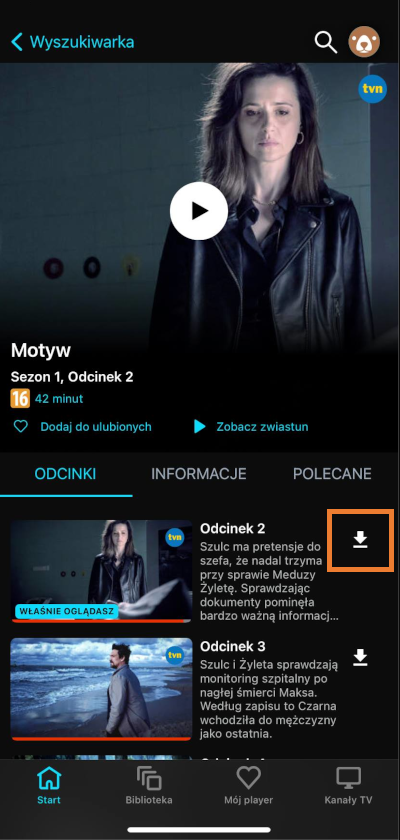
KROK 5. Jeśli Twoje urządzenie zapyta Cię o zgodę na nadanie aplikacji Player dostępu do zdjęć, multimediów i plików, aby przejść dalej, kliknij w ZEZWÓL (wyrażenie tej zgody jest konieczne do tego, aby pobrać wybrany materiał na Twoje urządzenie).
KROK 6. Wybierz jakość pobieranego pliku. Pamiętaj, że im wyższa jakość materiału, tym więcej pamięci zajmie on na Twoim urządzeniu i tym więcej danych zużyje podczas pobierania.
KROK 7. Kliknij w POBIERZ, aby zatwierdzić swój wybór. Twoje urządzenie pobiera wybrany odcinek.
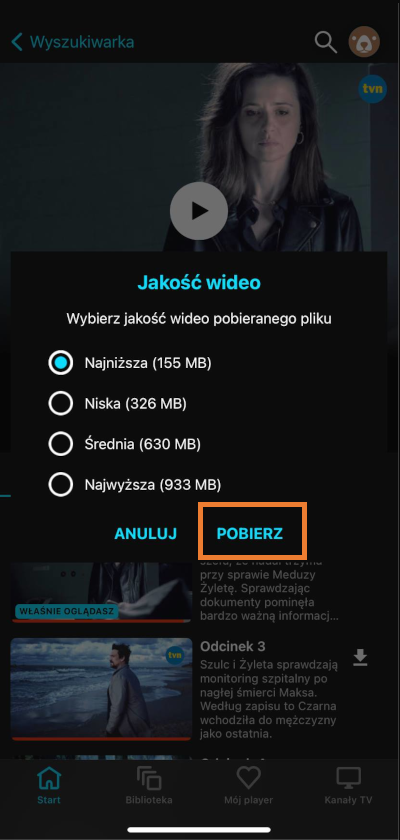
KROK 8. Pobrany odcinek będzie dostępny w Twojej aplikacji – kliknij w Mój Player na dole ekranu, a następnie wybierz Pobrane i znajdź na liście wybrany odcinek.
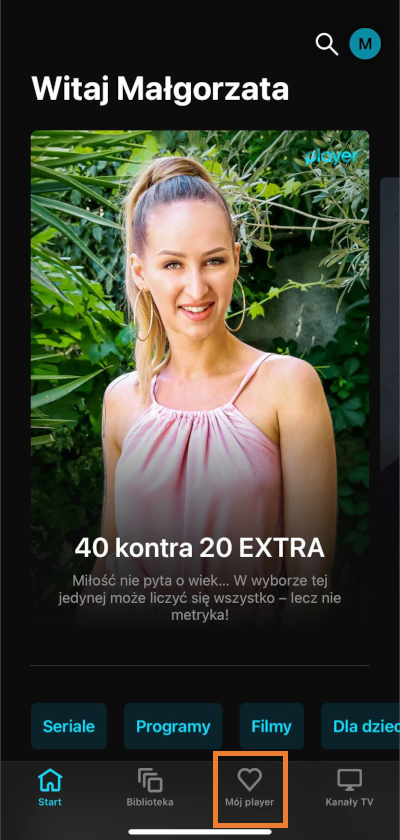 ...
...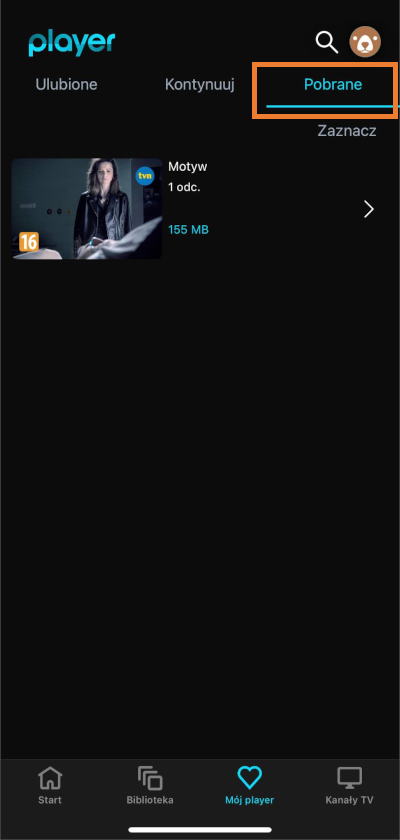
Teraz możesz uruchomić swój ulubiony serial także bez dostępu do internetu.
Jeśli chcesz obejrzeć pobrany odcinek bez dostępu do internetu, wejdź w aplikację Player i kliknij w anuluj w komunikacie znajdującym się na środku ekranu i przejdź do zakładki Mój Player > Pobrane, a następnie kliknij w interesujący Cię materiał zapisany na Twoim urządzeniu.
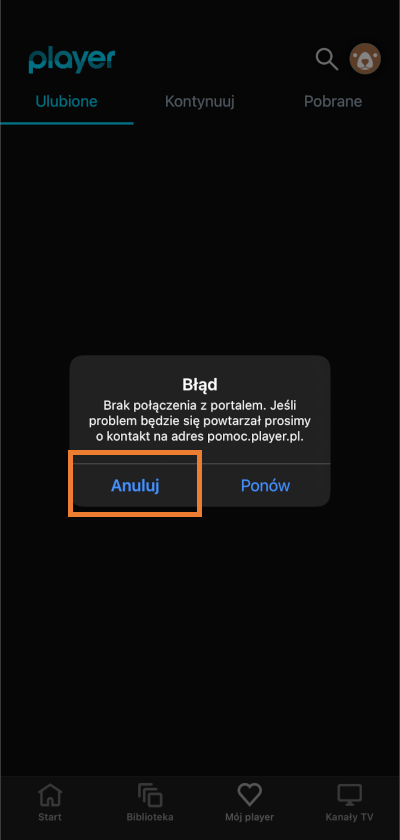
Pamiętaj, że masz ograniczoną liczbę odcinków, które możesz zapisać w sekcji Pobrane. Jeśli widzisz komunikat, że przekroczyłeś limit, w łatwy sposób usuniesz pozycje, które nie są już Ci potrzebne - zawsze możesz pobrać je ponownie. Aby usunąć wybrany materiał z listy, kliknij w ikonę ładowania w sekcji pobranych odcinków, a następnie wybierz USUŃ. Zatwierdź swój wybór (kliknij TAK).